Kung ang error na 0xc0000428, hindi ma-verify ng Windows ang digital signature para sa file na ito ay patuloy na bumabagabag sa iyo, maaaring makatulong ang post na ito. Karaniwan itong nangyayari kung hindi ma-verify ng Windows ang digital signature ng isang file, dahil maaari itong masira o mabago. Sa kabutihang palad, maaari mong sundin ang mga simpleng mungkahi na ito upang ayusin ito.
Ano ang Error 0xc0000428?
Gumagamit ang Windows ng mga digital na lagda upang i-verify ang mga nakakonektang file at device. Ang mensahe ng error na”0xc0000428: Hindi ma-verify ng Windows ang digital signature para sa file na ito”ay nagpapahiwatig na ang Windows ay may nakitang isyu sa digital signature ng isang driver o system file at hindi ito ma-verify. Ang ilang dahilan kung bakit ito maaaring mangyari ay:
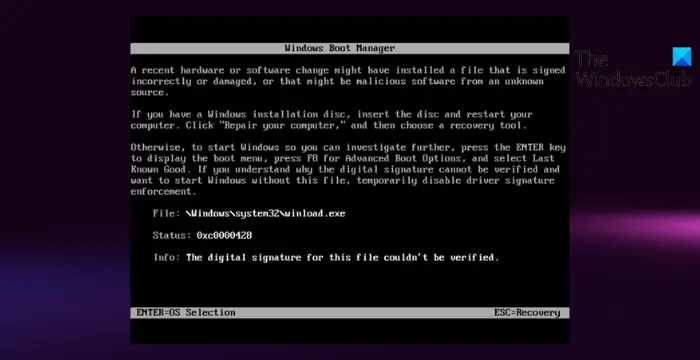 Sira o di-wastong digital signatureCertificate na ginamit para lagdaan ang file ay expiredUnsigned file
Sira o di-wastong digital signatureCertificate na ginamit para lagdaan ang file ay expiredUnsigned file
Ayusin ang 0xc0000428; Hindi ma-verify ng Windows ang digital signature para sa file na ito
Upang ayusin ang error 0xc0000428, hindi ma-verify ng Windows ang digital signature para sa file na ito, i-disable ang integrity checks at driver signature enforcement. Kung hindi iyon makakatulong, sundin ang mga ito:
I-repair ang mga Corrupted System FilesI-verify ang digital signature ng fileDisable Driver Signature EnforcementAyusin ang Boot ManagerDisable Integrity ChecksSystem Restore to a Point Bago nangyari ang error
Ngayon, tingnan natin ang mga ito nang detalyado.
1] Ayusin ang mga Sirang System Files
Ang mga sirang system file ay isa pang dahilan kung bakit hindi ma-verify ng Windows ang digital signature. Upang ayusin ito, subukang patakbuhin ang system file checker. Ang pagpapatakbo ng SFC scan ay maaaring awtomatikong ayusin ang mga luma at sira na mga file ng system. Ganito:
Magbukas ng nakataas na Command Prompt. I-type ang sumusunod na command at pindutin ang Enter.sfc/scannowI-restart ang iyong device kapag tapos na at tingnan kung naayos na ang error.
2] I-verify ang digital lagda ng file
Susunod, maaari mong subukang i-verify nang manu-mano ang digital signature ng file. Kakailanganin mong gamitin ang Windows File Signature Verification tool para magawa ito.
3] I-disable ang Driver Signature Enforcement
Driver Signature Enforcement ang mga hindi nakapirmang driver o system file mula sa pag-load sa Windows. Ang pag-disable sa feature na ito ay magbibigay-daan sa mga file na ito na ma-load, na maaaring makatulong upang malutas ang error na 0xc0000428. Ganito:
Pindutin ang Windows + I upang buksan Mga Setting. Mag-navigate sa System > Recovery at mag-click sa I-restart ngayon sa tabi ng Advanced Startup. Piliin Troubleshoot > Advanced Options > Startup Settings at i-click ang Restart button. Dito, pindutin ang F7 para piliin ang I-disable ang driver opsyon sa pagpapatupad ng lagda.
4] Ayusin ang Boot Manager
Ang isang nasirang Boot Manager ay isa sa mga pangunahing dahilan kung bakit maaaring mangyari ang error 0xc0000428, Windows hindi ma-verify ang digital signature para sa file na ito. Sundin ang mga hakbang na ito para ayusin ang iyong Boot Manager.
Sa ilang sitwasyon, maaaring hindi mag-boot ang Windows kapag nangyari ang error na ito. Kung iyon ang kaso, pindutin ang F8 habang nagbo-boot ng system upang buksan ang Windows Recovery Menu. Pagkatapos ay mag-click sa I-troubleshoot > Mga advanced na opsyon upang makapasok sa menu ng Awtomatikong Pag-aayos.
Dito, piliin ang Command Prompt at i-type ang mga sumusunod na command:
bootrec/fixmbrbootrec/fixbootbootrec/rebuildbcd
Lumabas, at ngayon i-reboot ang iyong system at tingnan kung maayos ang error.
5] Huwag paganahin ang Mga Pagsusuri sa Integridad
Suriin ng Mga Pagsusuri ng Integridad ang digital na lagda ng lahat ng mga file bago sila mag-load sa memorya ng iyong device. Hindi nila papayagan na ma-load ang anumang mga file na nabigo sa pagsusuring ito. Maaaring makatulong ang hindi pagpapagana sa feature na ito na ayusin ang error na 0xc0000428. Ganito:
Buksan ang Command Prompt bilang Administrator. I-type ang sumusunod na command at pindutin ang Enter.bcdedit.exe/set nointegritychecks onMakakakita ka na ngayon ng mensaheng nagsasabing,”Matagumpay na nakumpleto ang operasyon.”Isara ang Command Prompt at tingnan kung naayos na ang error.
6] System Restore to a Point Bago nangyari ang error
Kung wala sa mga mungkahing ito ang nakatulong sa iyo na isaalang-alang ang pagpapanumbalik ng system sa iyong device sa isang punto bago nangyari ang error. Maaaring ayusin ng paggawa nito ang kapaligiran ng Windows sa pamamagitan ng pag-install ng mga file at setting na naka-save sa restore point. Narito kung paano ka makakapagsagawa ng System Restore.
Tandaan na magagawa lang ito kung nakagawa ka ng System Restore Point nang mas maaga.
Basahin: Hindi ma-verify ng Windows ang digital signature (Code 52)
Umaasa kaming nakatulong sa iyo ang isa sa mga mungkahing ito.
Paano ko aayusin ang error code 0xc0000428?
Ang error Ang code 0xc0000428 ay nagpapahiwatig na ang Windows ay hindi ma-verify ang digital signature ng isang file. Upang ayusin ito, dapat mong ayusin ang mga sirang system file at huwag paganahin ang driver signature reinforcement.
Paano i-bypass ang Windows Hindi ma-verify ang digital signature?
Ang pag-bypass sa Windows ay hindi ma-verify ang digital signature message ay hindi inirerekomenda. Gayunpaman, kung kailangan mong gawin ito, kakailanganin mong i-disable ang driver signature reinforcement sa Windows Recovery Environment.

